每天小练习:Python自动化测试每天学习一点点,日后终成大神
Posted 小洁码很快!
tags:
篇首语:本文由小常识网(cha138.com)小编为大家整理,主要介绍了每天小练习:Python自动化测试每天学习一点点,日后终成大神相关的知识,希望对你有一定的参考价值。
简单对象元素定位
在测试中,要想操作一个页面元素,你需要首先找到他。一个页面元素就像一个人一样,他会有各种的特征(属性),如比我们可以通过一个人的身份证号,姓名,或者他住在哪个街道、楼层、门牌找到这个人。那么一个元素对象也有类似的属性,我们可以通过这个属性找到这对象。
webdriver提供了一系列对象定位方法,比较常用的是以下几种:
1、id
2、name
3、class
4、link text
5、tag
6、xpath
7、css selector
以百度为例:
# coding=utf-8
from selenium import webdriver
import time
# 导入 Selenium 的 webdriver 包,
# 只有导入 webdriver 包我们才能使用 webdriver API 进行自动化脚本的开发
driver = webdriver.Firefox()
# 将控制的 webdriver 的 Firefox 赋值给 browser;
driver.get("http://www.baidu.com")
time.sleep(2)
# 通过id方式定位
# driver.find_element_by_id("kw").send_keys("python自动化测试")
# 通过name方式定位
# driver.find_element_by_name("wd").send_keys("python自动化测试")
# 通过tag name方式定位
# driver.find_element_by_tag_name("input").send_keys("python自动化测试")
# 通过class name 方式定位
# driver.find_element_by_class_name("s_ipt").send_keys("python自动化测试")
# 通过CSS方式定位
# driver.find_element_by_css_selector("#kw").send_keys("python自动化测试")
# 通过xphan方式定位
driver.find_element_by_xpath("//input[@id='kw']").send_keys("python自动化测试")
time.sleep(2)
# 百度搜索按钮点击
driver.find_element_by_id("su").click()
# 退出并关闭窗口的每一个相关的驱动程序。
driver.quit()
1、id和name定位
id 和name是我们最最常用的定位方式,因为大多数控件都有这两个属性而且在对控件的id 和name命名时一般使其有意义也会取不同的名字。
通过F12查看百度输入框
<input id="kw" name="wd" class="s_ipt" value="" maxlength="255" autocomplete="off">
id="kw"
通过find_element_by_id("kw") 函数就是捕获到百度输入框
name="kw"
通过find_element_by_name("wd")函数同样也可以捕获百度输入框
2、tag name和class name定位
从上面的百度输入框的属性信息中,我们看到,不只有id 和 name两个属性,比如class 和 tag name,所以也还可以根据class和标签名获得百度输入框。
<input>
input 就是一个标签的名字,可以通过find_element_by_tag_name("input") 函数来捕获百度输入框。
class="s_ipt"
通过find_element_by_class_name("s_ipt")函数捕获百度输入框。
注意
# 获得捕获的第一个元素
find_element_by_tag_name
find_element_by_class_name
# 获得所有捕获的元素
find_elements_by_tag_name
find_elements_by_class_name
3、css定位
CSS使用选择器来为页面元素绑定属性。这些选择器可以被selenium用作另外的定位策略。
CSS的比较灵活可以选择控件的任意属性,使用css定位我们可以这样子、
# driver.find_element_by_css_selector("#kw").send_keys("python自动化测试")
# driver.find_element_by_css_selector(".s_ipt").send_keys("python自动化测试")
driver.find_element_by_css_selector("input[name=\\"wd\\"]").send_keys("python自动化测试")
4、xpath定位
XPath是一种在XML文档中定位元素的语言。因为html可以看做XML的一种实现,所以selenium用户可是使用这种强大语言在web应用中定位元素。
路径表达式、
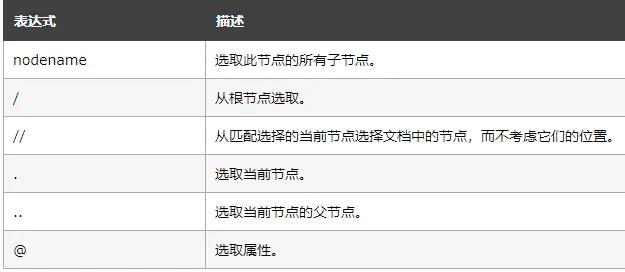
# driver.find_element_by_xpath("//input[@id='kw']").send_keys("python自动化测试")
driver.find_element_by_xpath("//input[@name='wd']").send_keys("python自动化测试")
5、link定位
有时候不是一个输入框也不是一个按钮,而是一个文字链接,我们可以通过link来定位文字链接。
#coding=utf-8
from selenium import webdriver
import time
browser = webdriver.Firefox()
browser.get("http://www.baidu.com")
time.sleep(2)
browser.find_element_by_link_text("贴 吧").click()
# 也可以通过部分链接定位
# browser.find_element_by_partial_link_text("贴").click()
time.sleep(2)
browser.quit()
6、操作对象
1、 click 点击对象
2、send_keys 在对象上模拟按键输入
3、clear 清除对象的内容
4、text 获取该元素的文本
5、get_attribute 获得属性值
6、submit 提交表单
最后为方便大家学习测试,特意给大家准备了一份13G的超实用干货学习资源,涉及的内容非常全面。
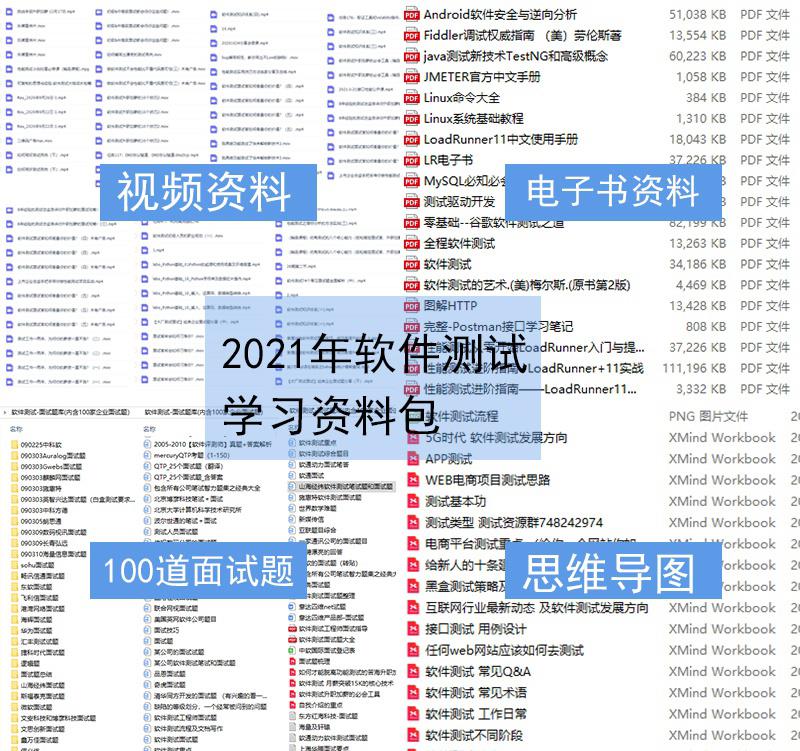
包括,软件学习路线图,50多天的上课视频、16个突击实战项目,80余个软件测试用软件,37份测试文档,70个软件测试相关问题,40篇测试经验级文章,上千份测试真题分享,还有2021软件测试面试宝典,还有软件测试求职的各类精选简历,希望对大家有所帮助……
关注我公众号:【程序员二黑】即可获取这份资料了!
如果你不想再体验一次自学时找不到资料,没人解答问题,坚持几天便放弃的感受的话,可以加入我们的群:785128166 大家一起讨论交流,里面也有各种软件测试资料和技术交流。
推荐阅读
以上是关于每天小练习:Python自动化测试每天学习一点点,日后终成大神的主要内容,如果未能解决你的问题,请参考以下文章
每天学习一点点:基于python的接口自动化测试框架日后终成大神!